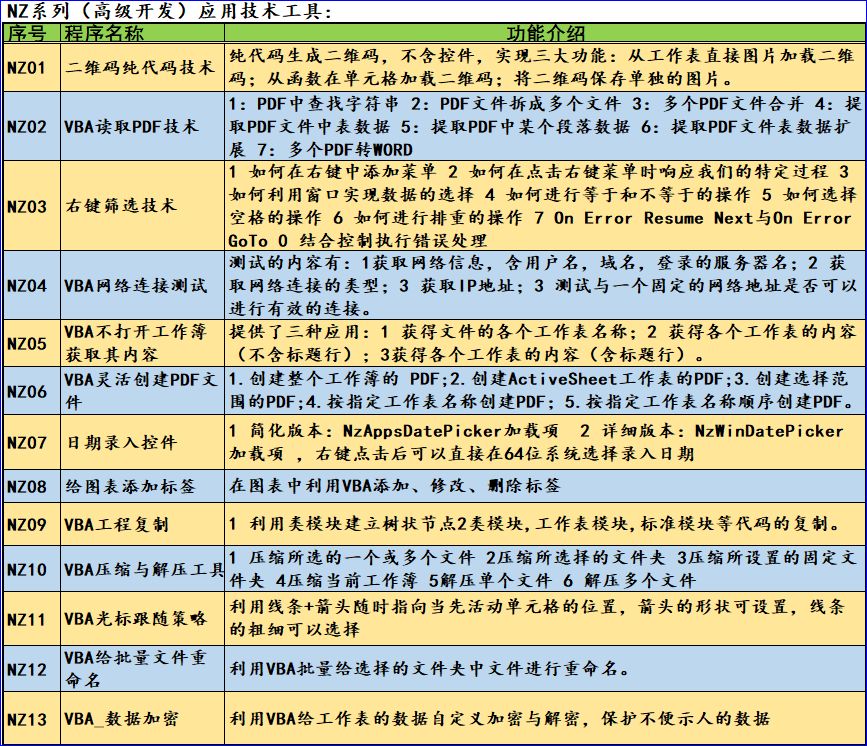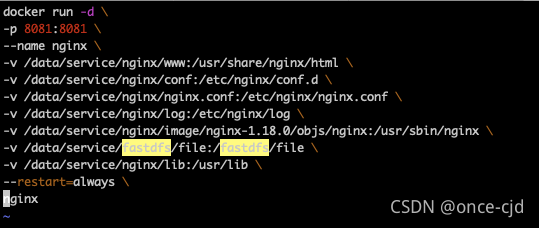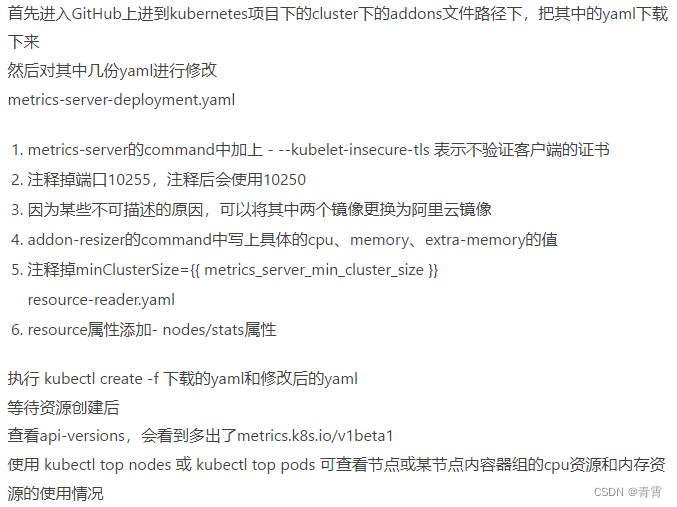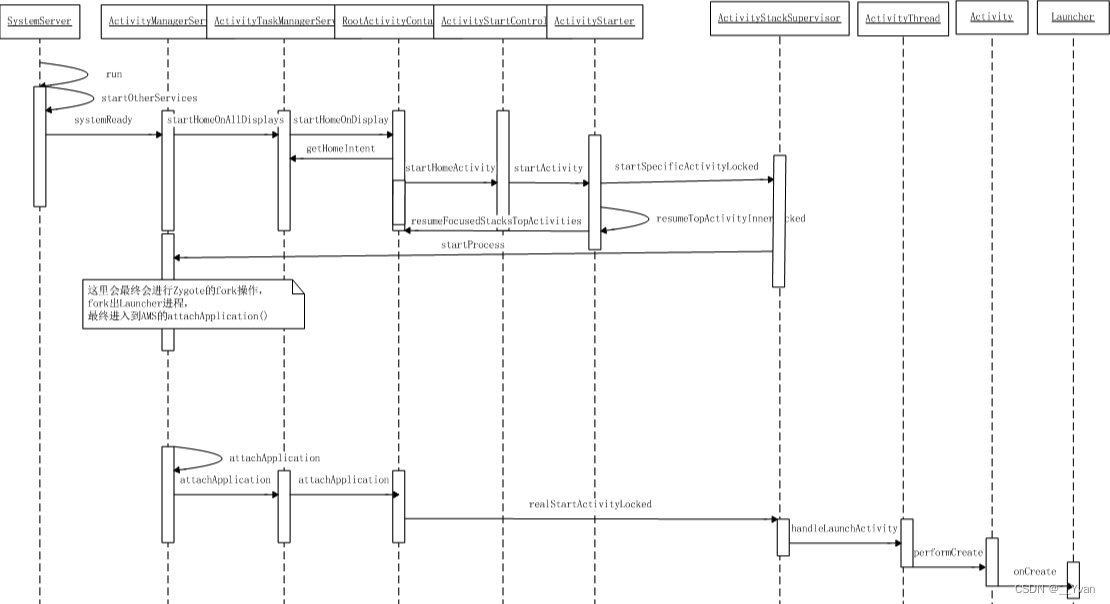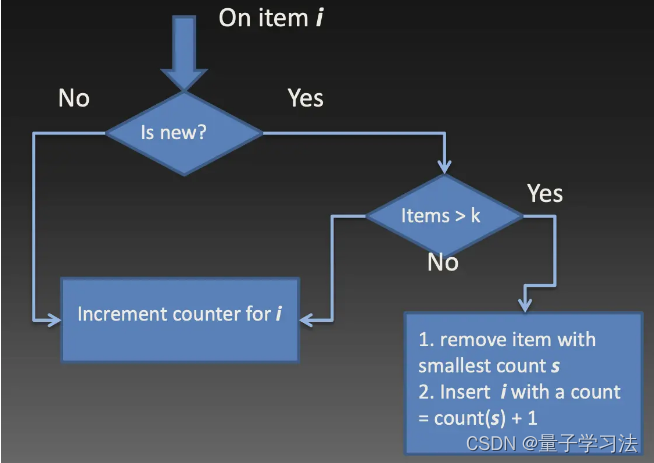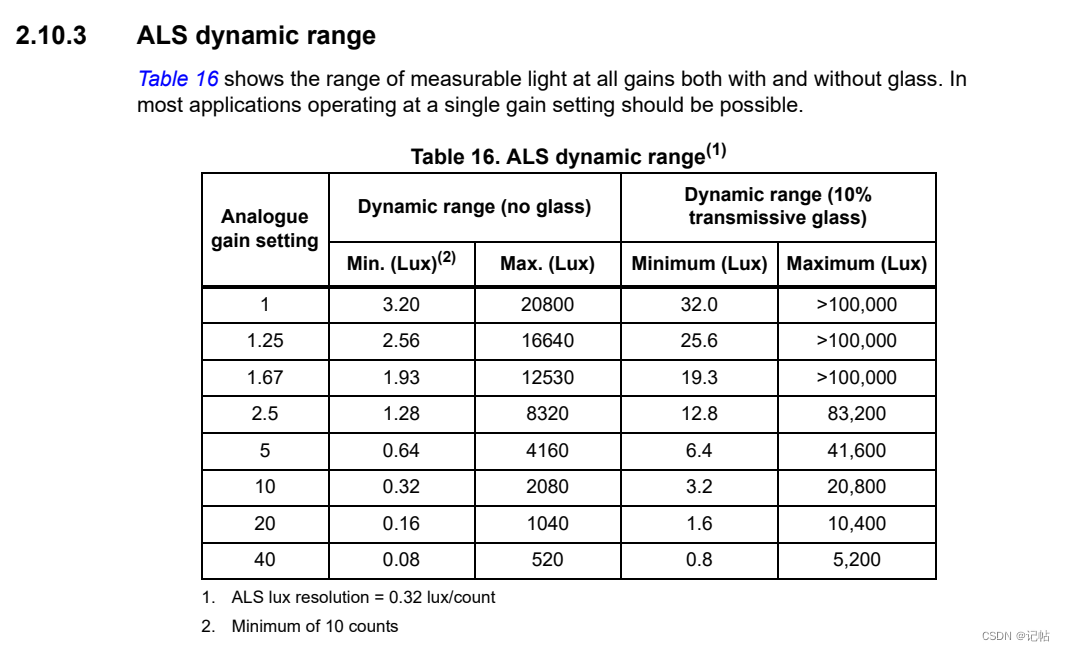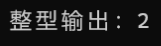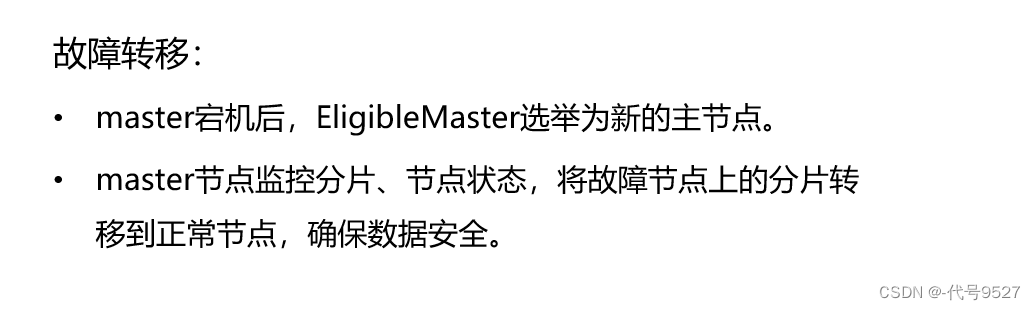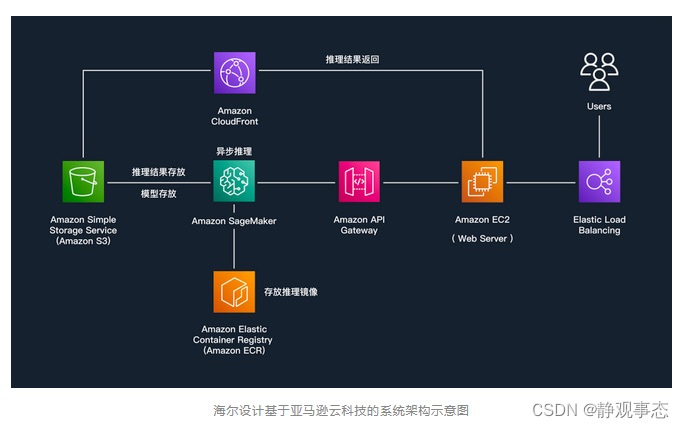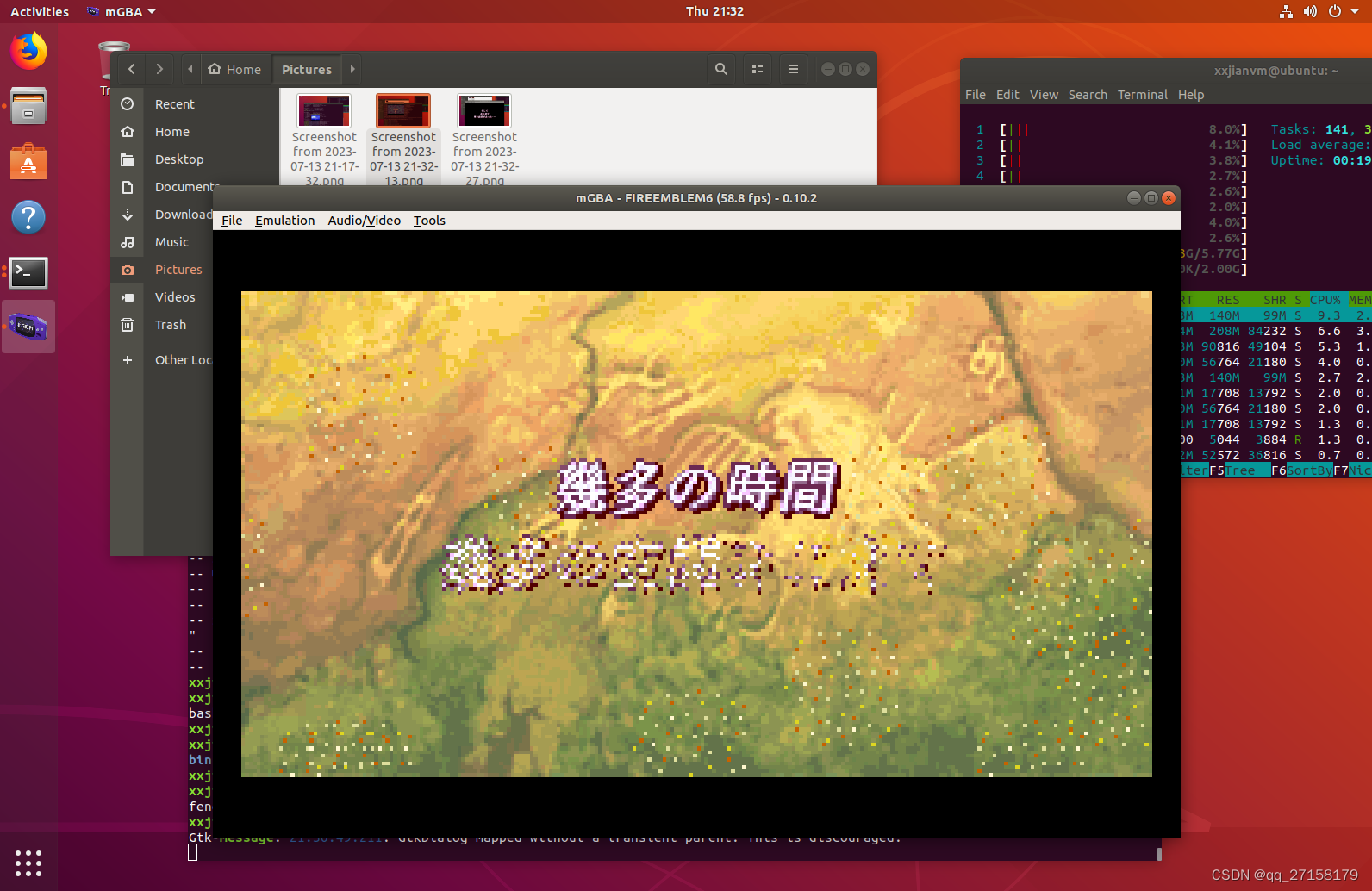【分享成果,随喜正能量】沉默,可以让混乱的心,变得清澈。沉默,是城府,是睿智,是内涵;沉默,是最后的清高,也是最后的自由。。
我的教程一共九套及VBA汉英手册一部,分为初级、中级、高级三大部分。是对VBA的系统讲解,从简单的入门,到数据库,到字典,到高级的网抓及类的应用。大家在学习的过程中可能会存在困惑,这么多知识点该如何组织成自己的程序呢?VBA可否能组织一个大型的程序呢?如何让VBA形成一个工具,拿来就用呢?在我的教程完结后,我陆续推出这类技术工具资料,这类工具整合了若干多的VBA知识点,让大家感受到VBA之强大。工具资料共两个系列,一个是YZ系列,一个是NZ系列。今日给大家介绍的是NZ系列工具:NZ12:VBA给批量文件重命名
NZ12:VBA给批量文件重命名
也许您是电脑长期的应用者,您是否想过,Windows资源管理器没有重命名多个文件的功能。最多也只提供通配符文件名更改。有时真的很头疼。我推出的这个NZ12-VBA工具程序允许您列出所选目录中的所有文件,并对名称进行更改。您可以使用查找和替换,或使用公式来操作文本。由于这将重命名大量文件,因此请小心应用。
工具的代码我封装在VBA-ReNameFiles.xlsm文件中,使用的时候可以直接应用。工具是开放源码的(注意VBE的打开密码是123456789,但强烈建议您不要轻易打开代码窗口,即使打开也要留有备份)。

一工具的应用界面
1打开VBA-ReNameFiles.xlsm工具文件,如下截图:
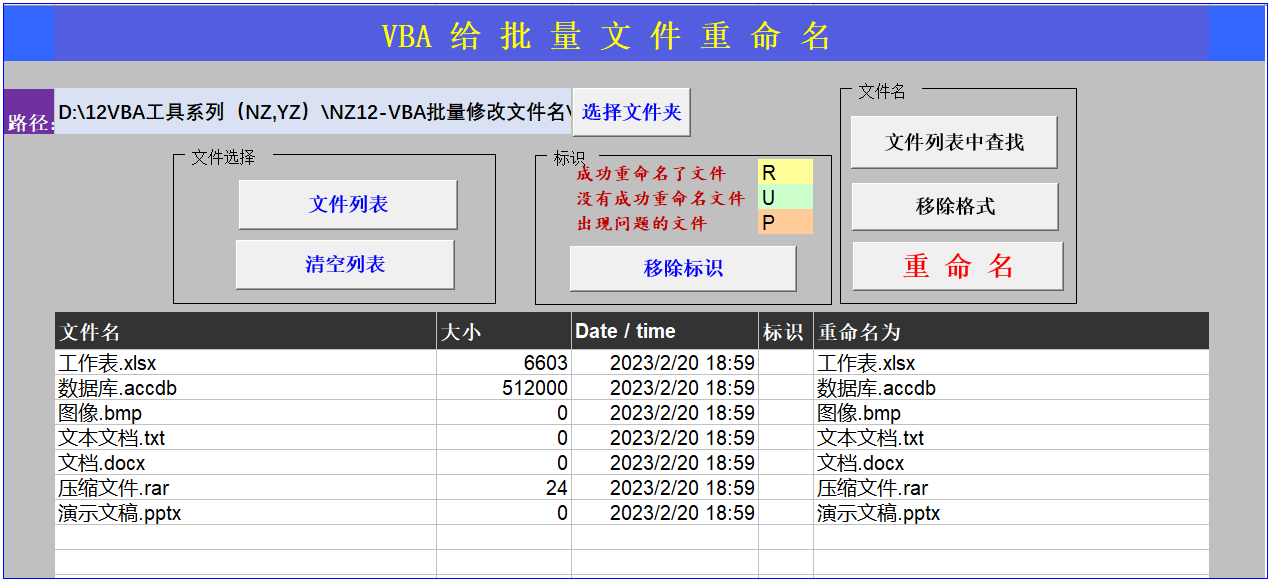
2界面的说明
1)“选择文件夹”按钮 点击这个按钮用户可以选择文件夹。
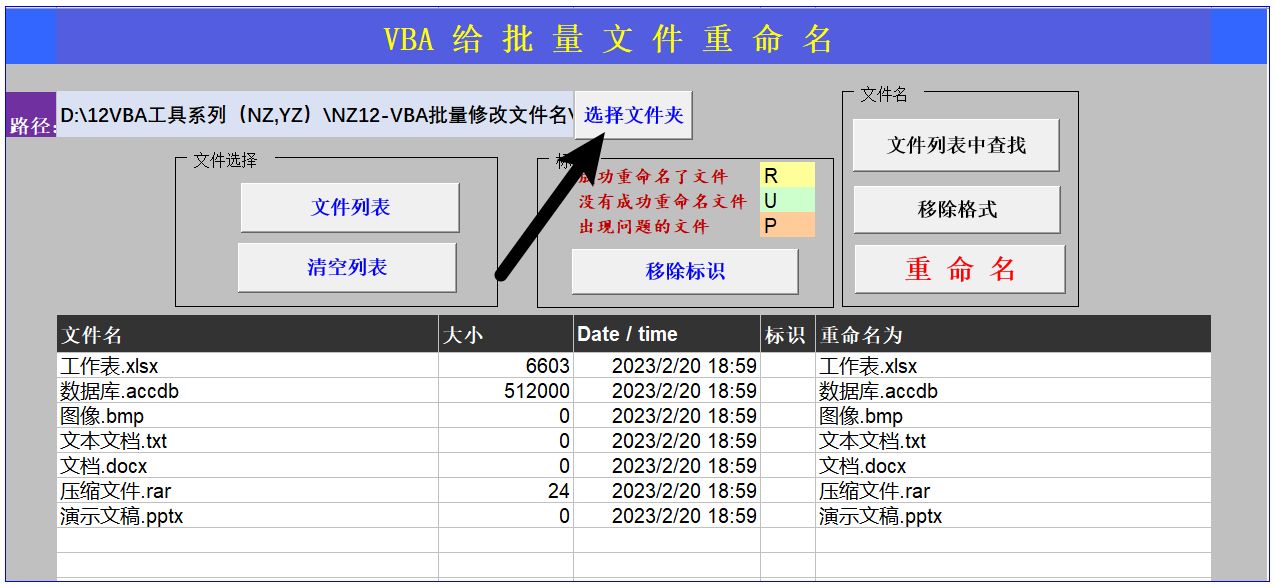
2)“文件列表”按钮 点击这个按钮后,可以把用户选择的文件夹中所有文件放在文件名列表中,即放在下面的白色单元格区域。
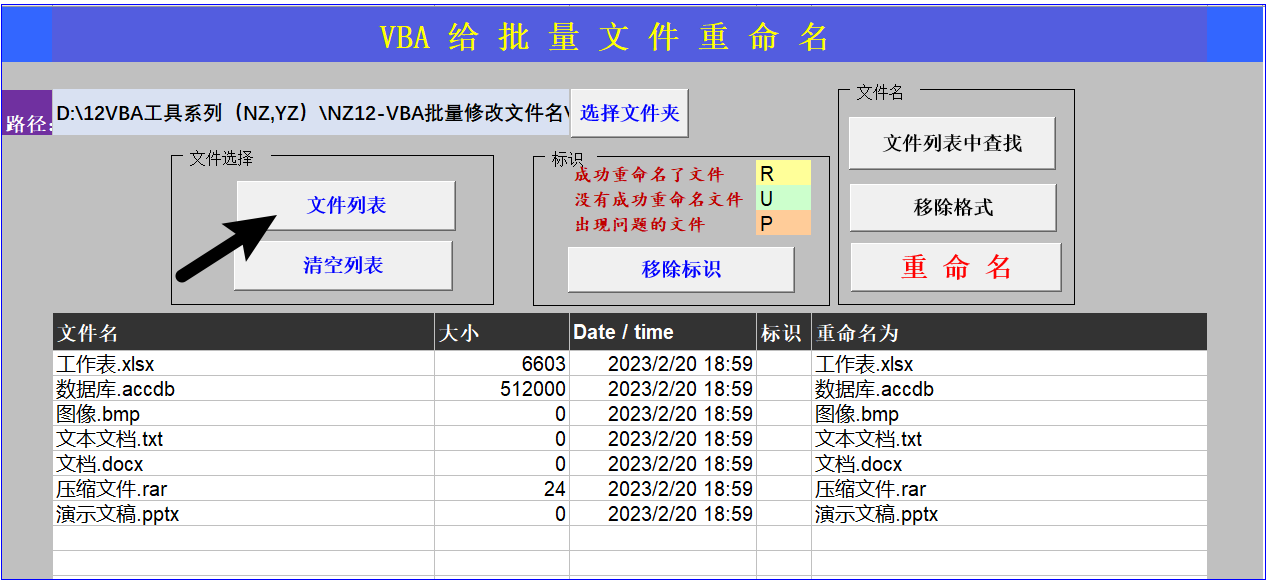
3)“清空列表”按钮 点击这个按钮可以清空文件名的列表,即白色单元格区域。
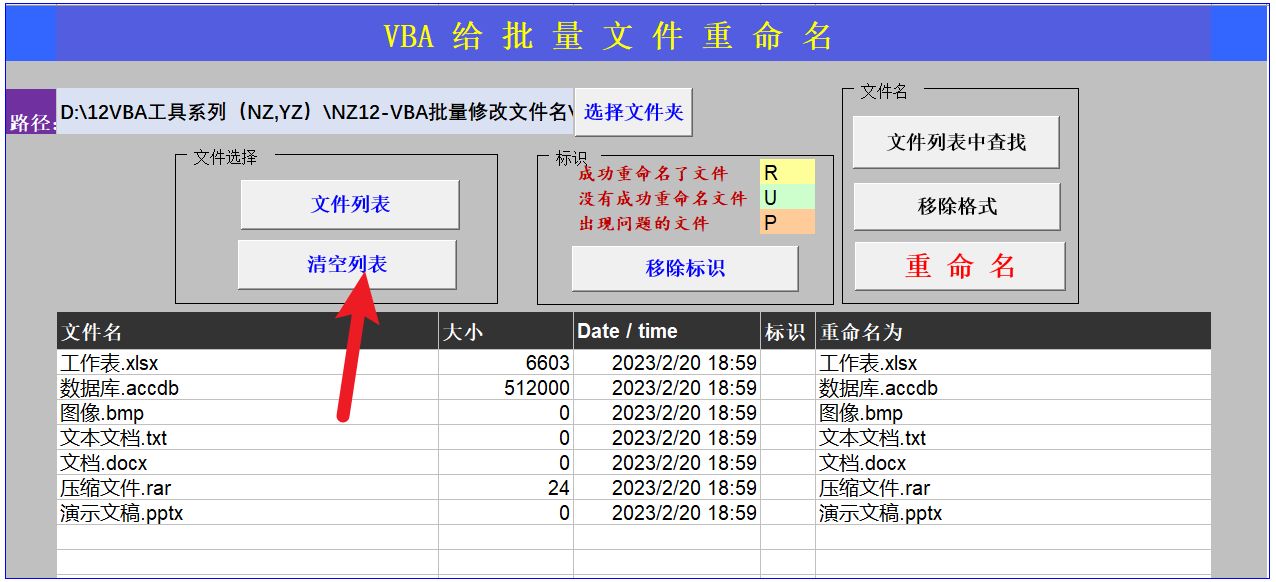
4) “文件夹列表查找”按钮 点击这个按钮后会弹出查找与替换的对话框,可以在“重命名为”列中进行查找和替换操作。
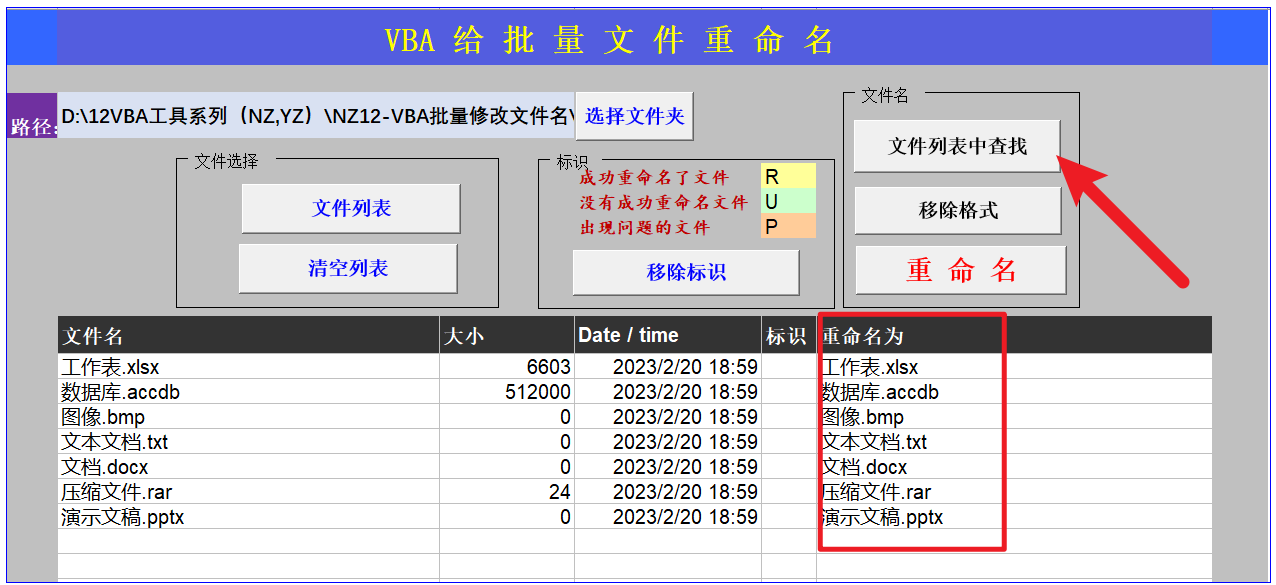
5) “移除格式” 按钮 点击这个按钮后可以去除“重命名为”列中的公式及格式
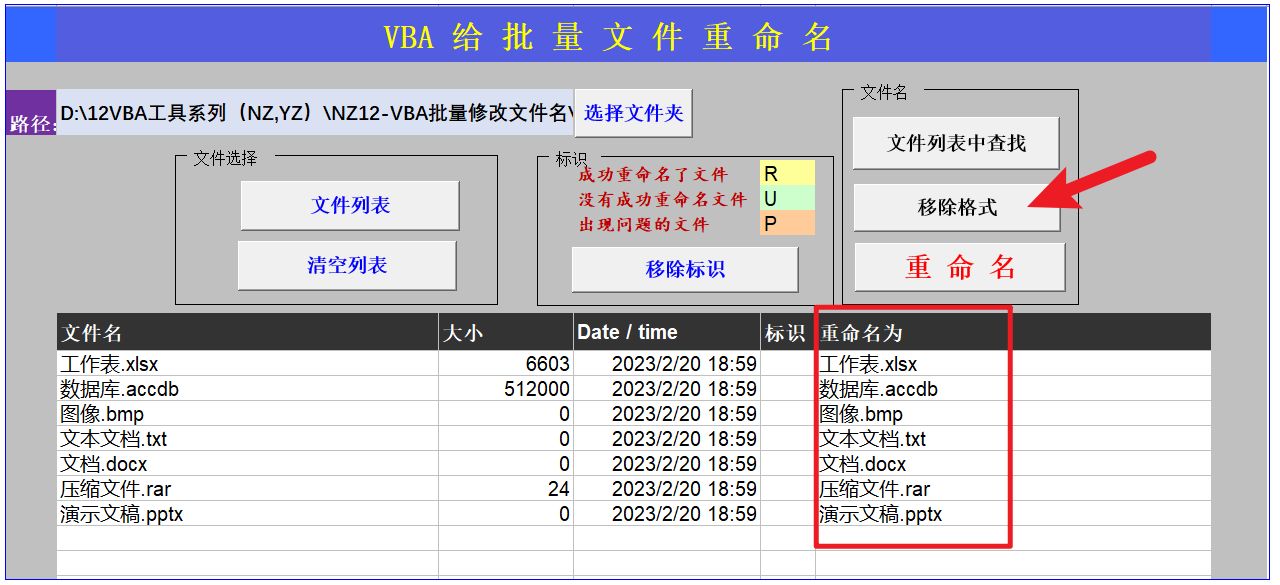
6) “重命名”按钮 点击这个按钮后,会将文件名列的文件重命名为“重命名为”列中的对应文件名。
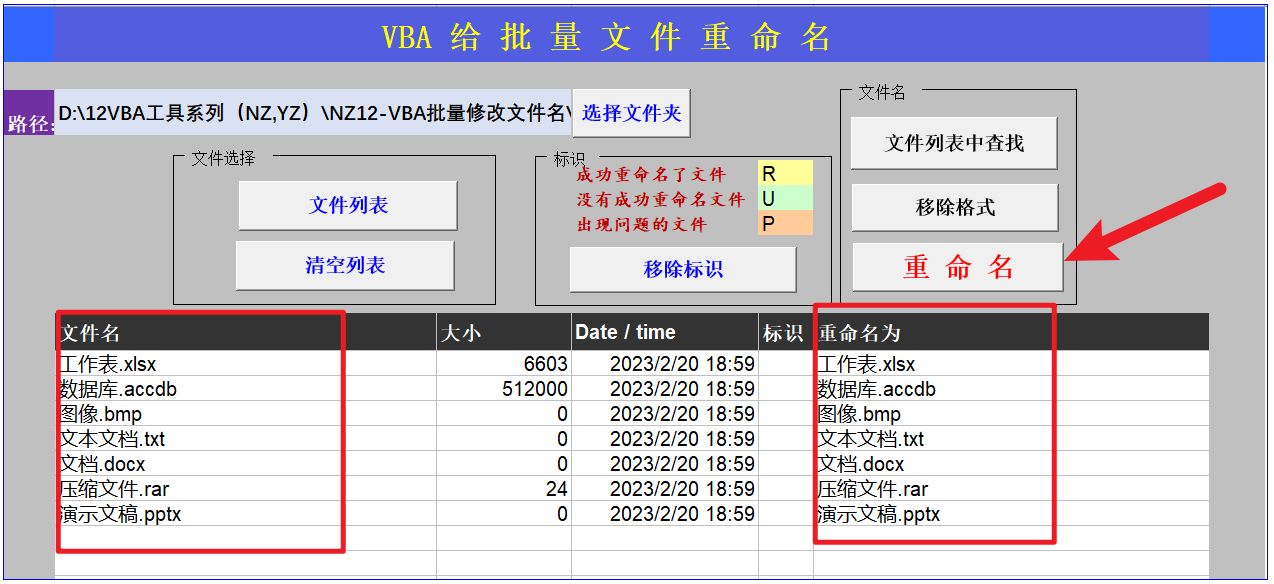
7)“移除标识”按钮 在重命名按钮点击后,会在标识列显示是否成功的标识,R标识表示成功进行了重命名操作;U标识表示没有成功进行了重命名操作;P标识表示在重命名操作中发生了问题。当点击“移除标识”按钮后会清空上述的标识。
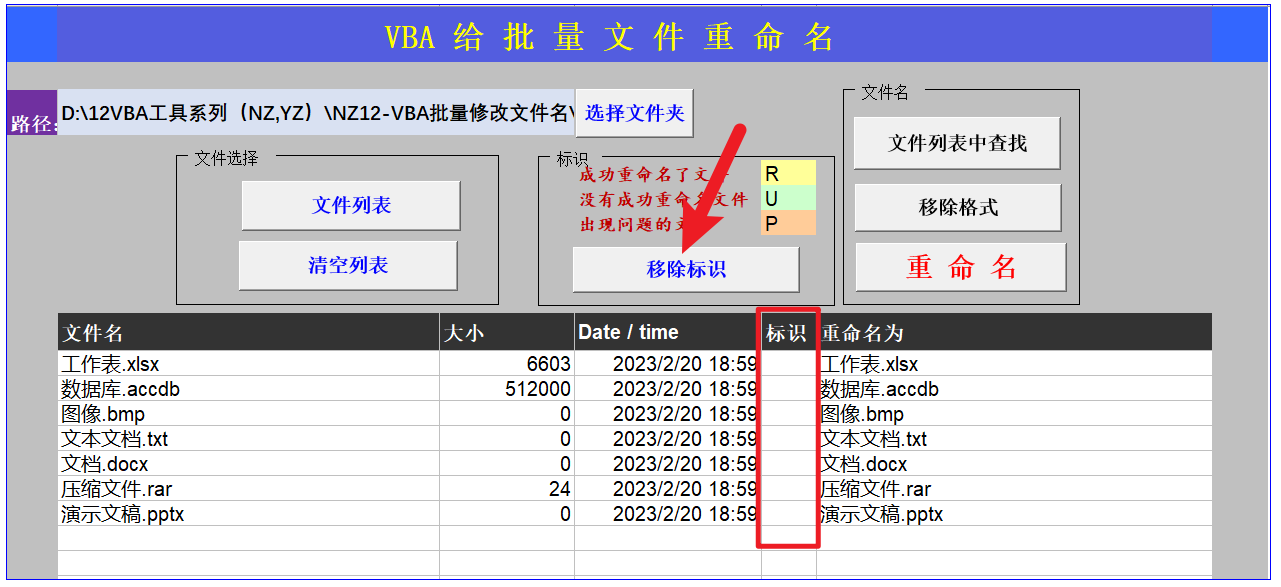
二工具的操作
1)我们点击“文件列表”按钮 选择要重命名文件所在的文件夹。
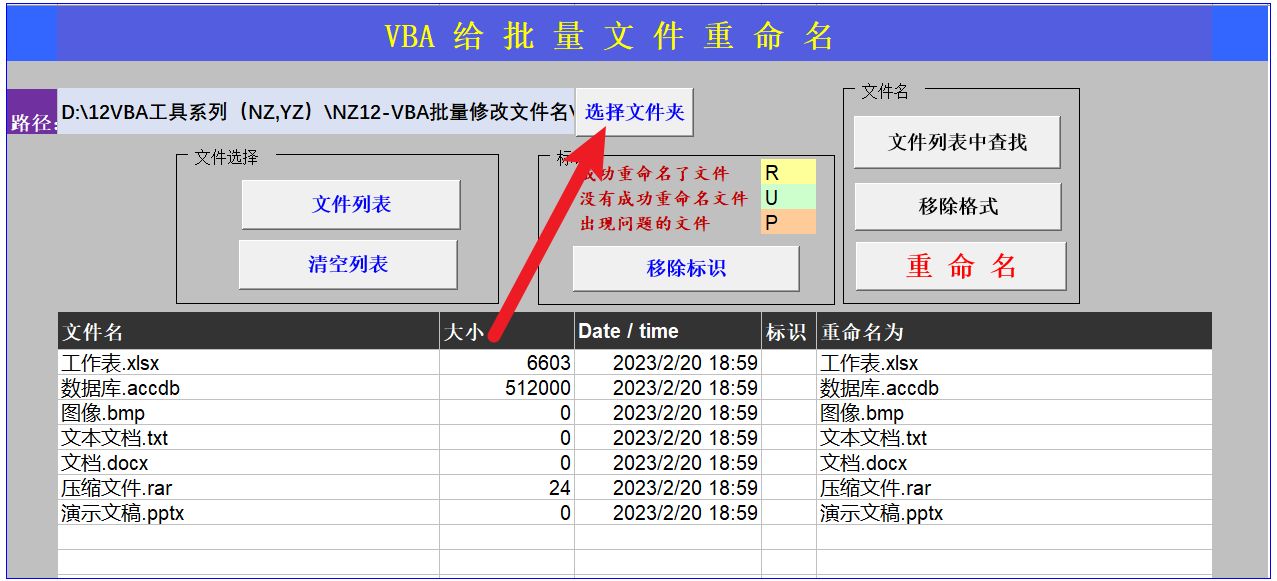
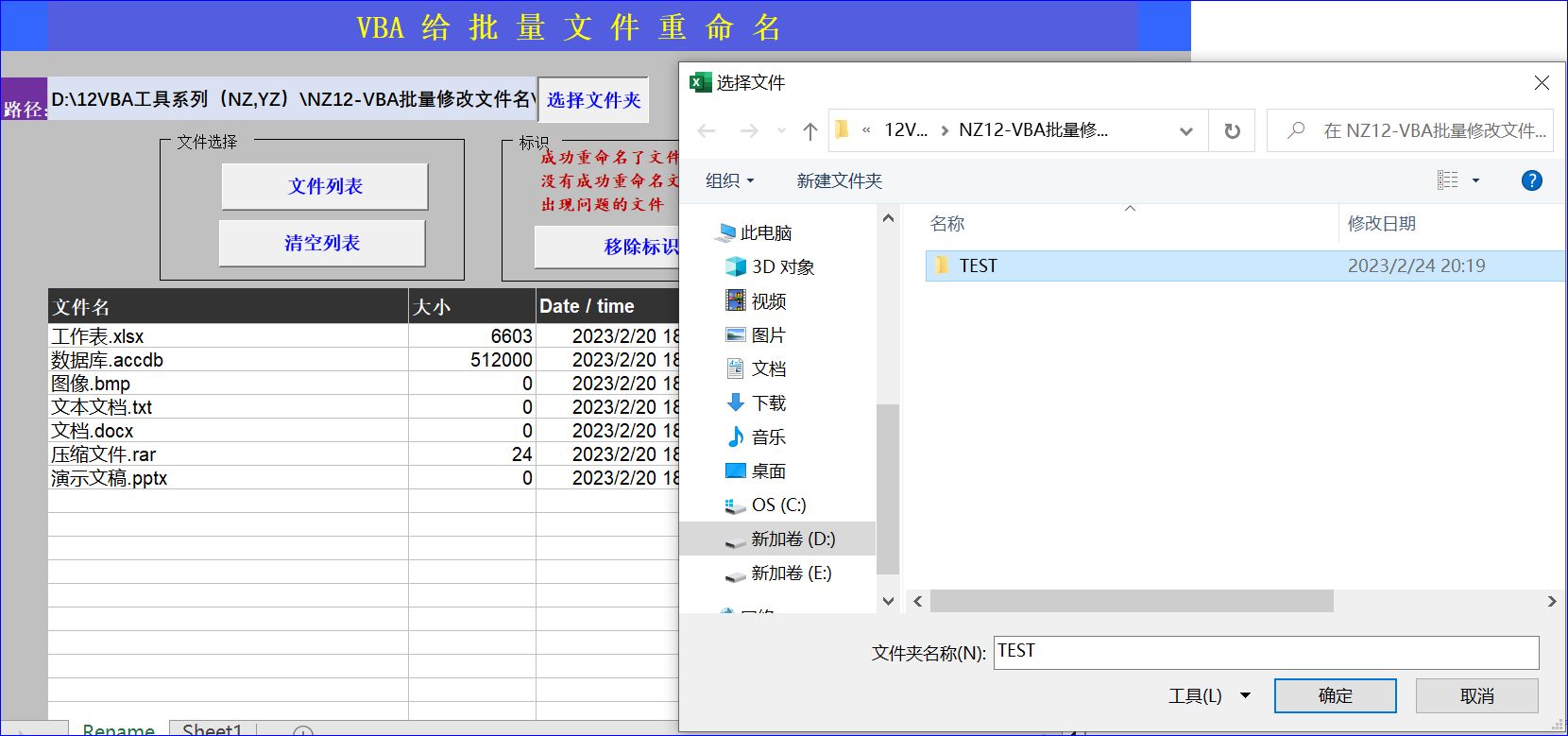
2) 点击确定后,此文件夹的具体地址会记录中下面的单元格中:
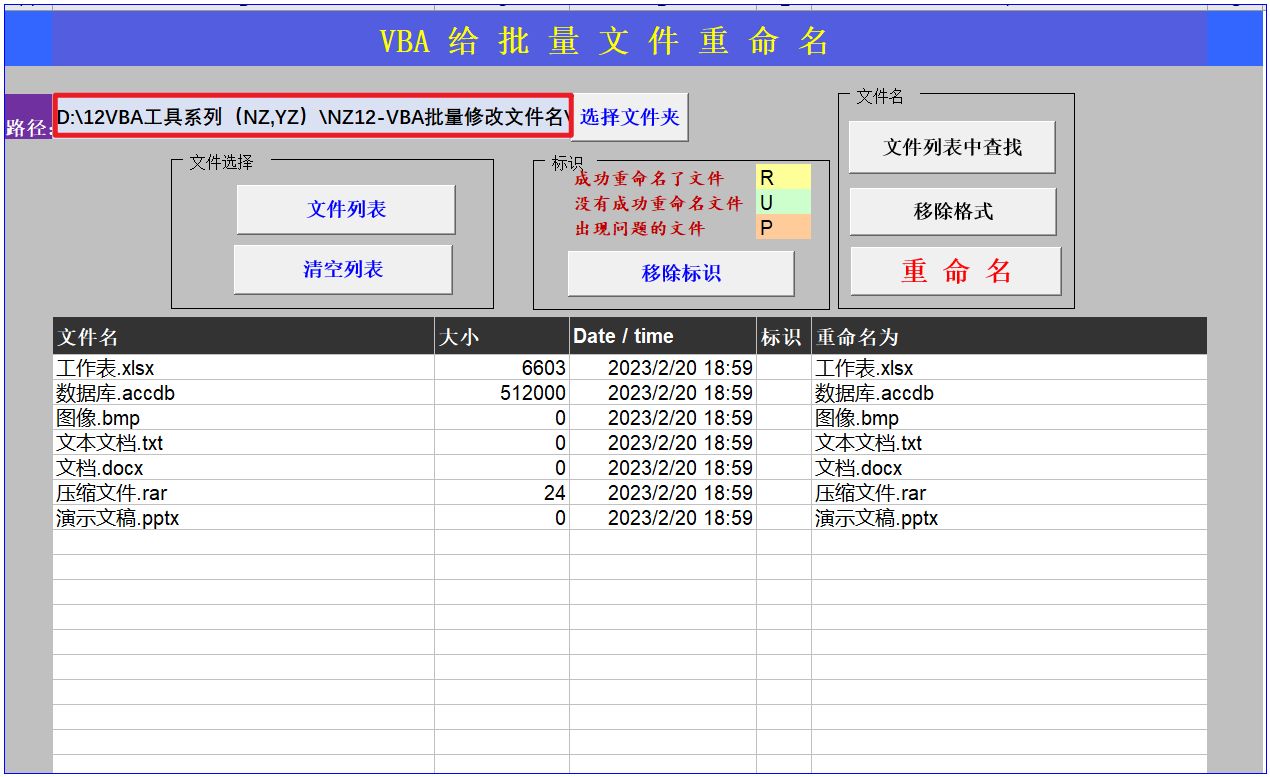
3) “点击文件列表”按钮,此时文件夹中的每个文件的文件名会记录到文件名列表中:
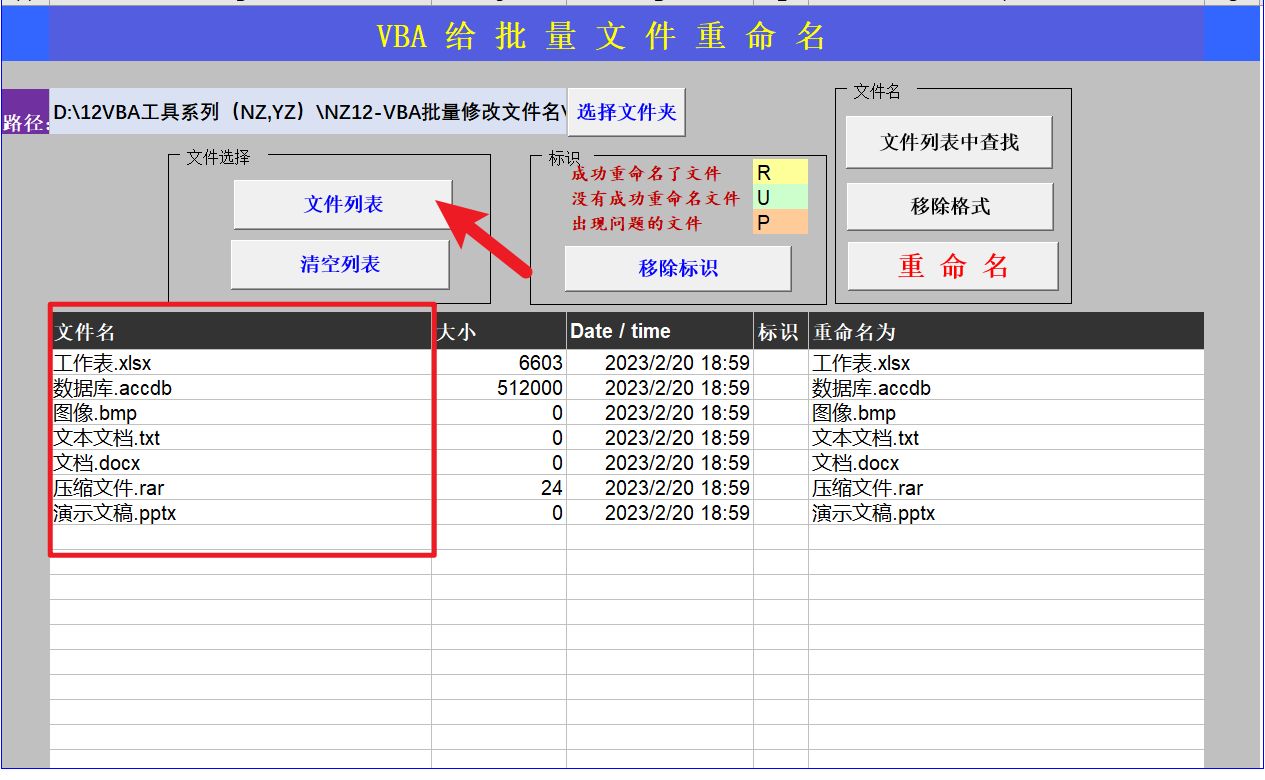
4)在重命名列中记入要修正后的文件名:
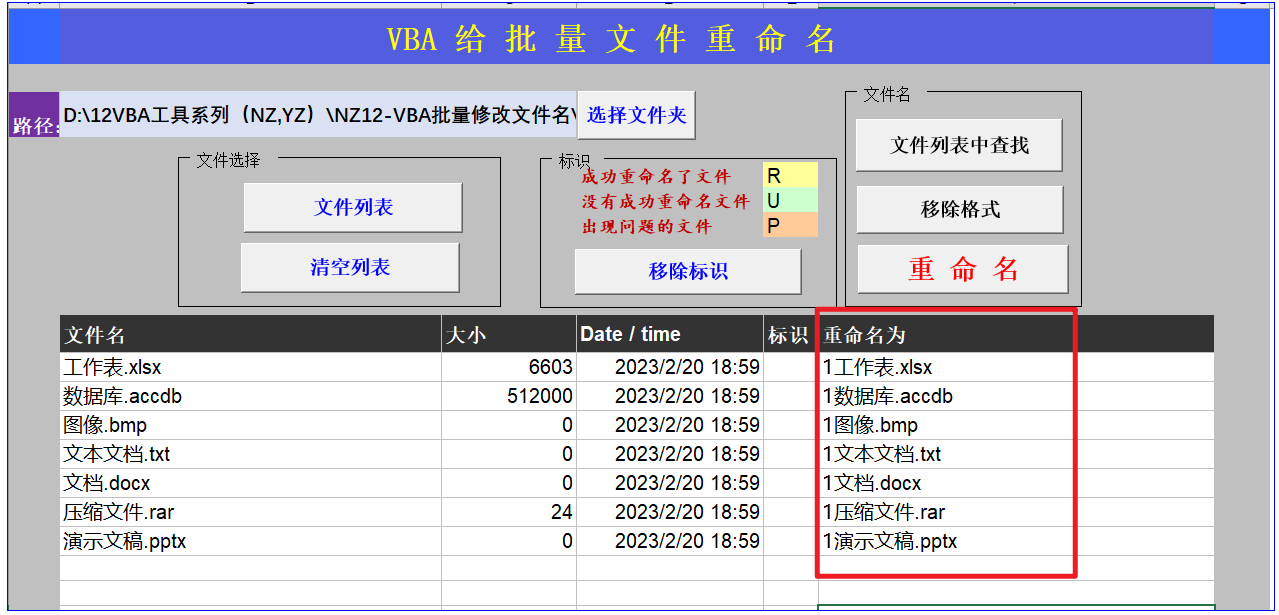
此时我们也可以借助于“文件列表中查找”按钮进行查找和替换操作,学员可以自己试试。
5)点击“重命名”按钮:
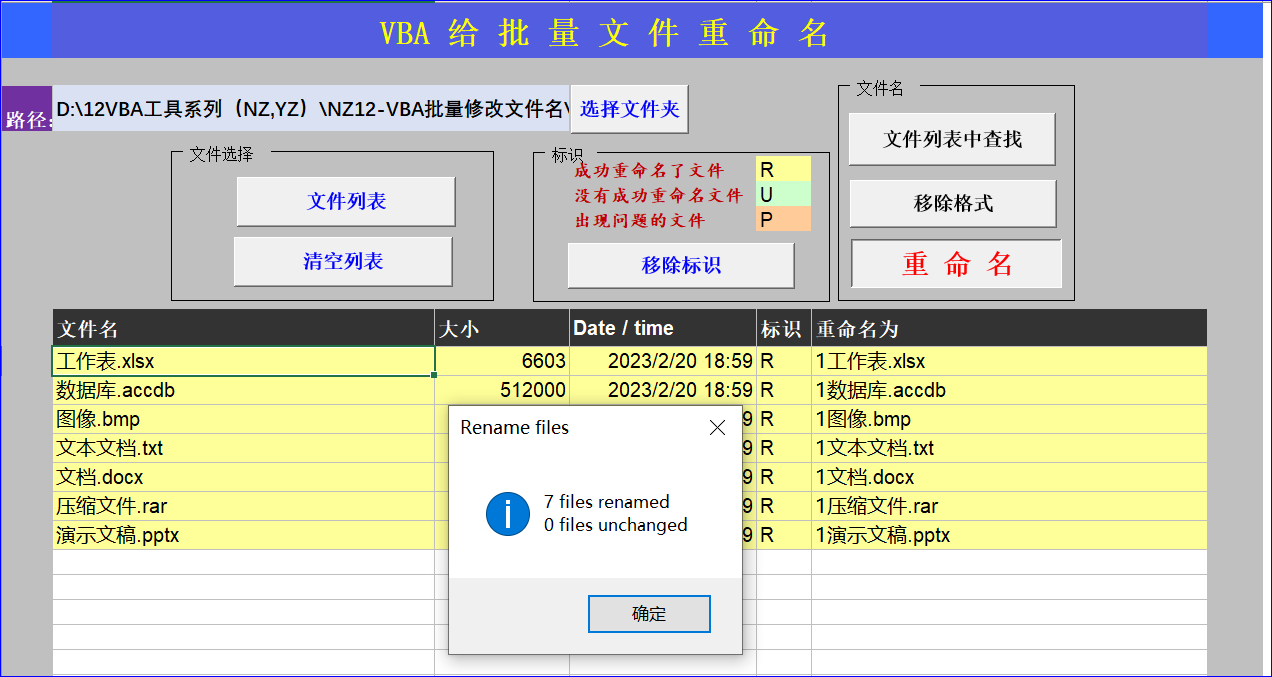
会有如上的标识和提示。
6) 点击“移除标识”按钮,会清除上述的标识
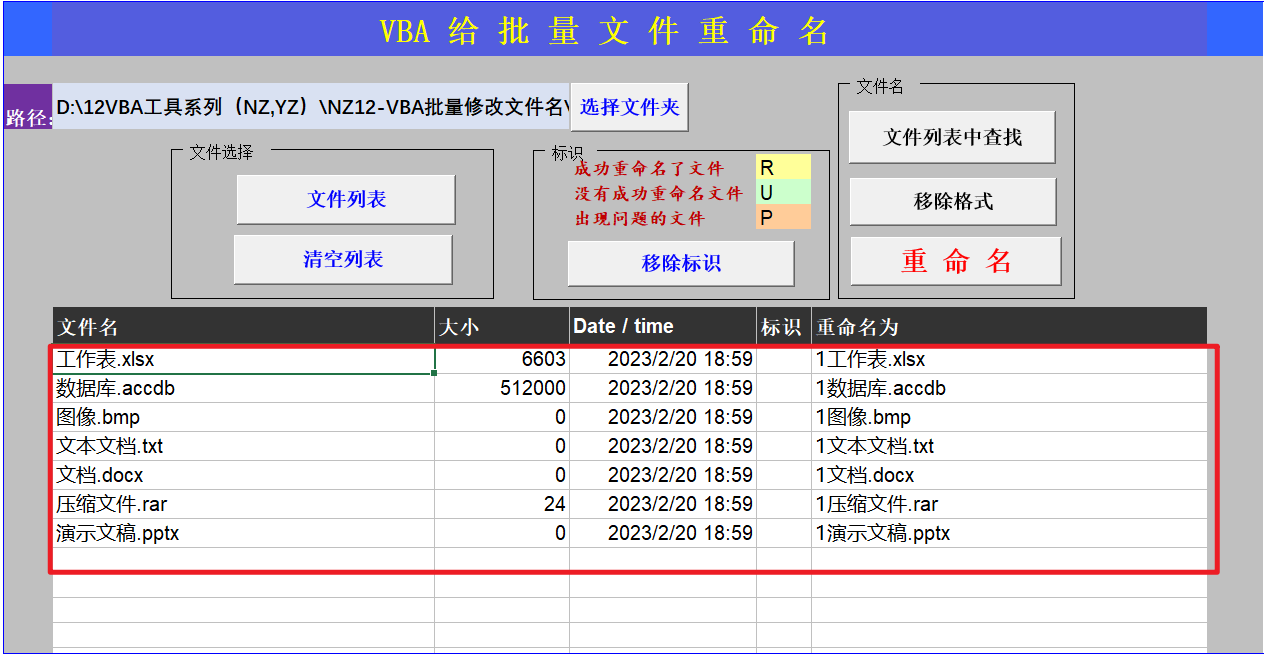
7) 点击“清空列表”,上述白色区域会清空
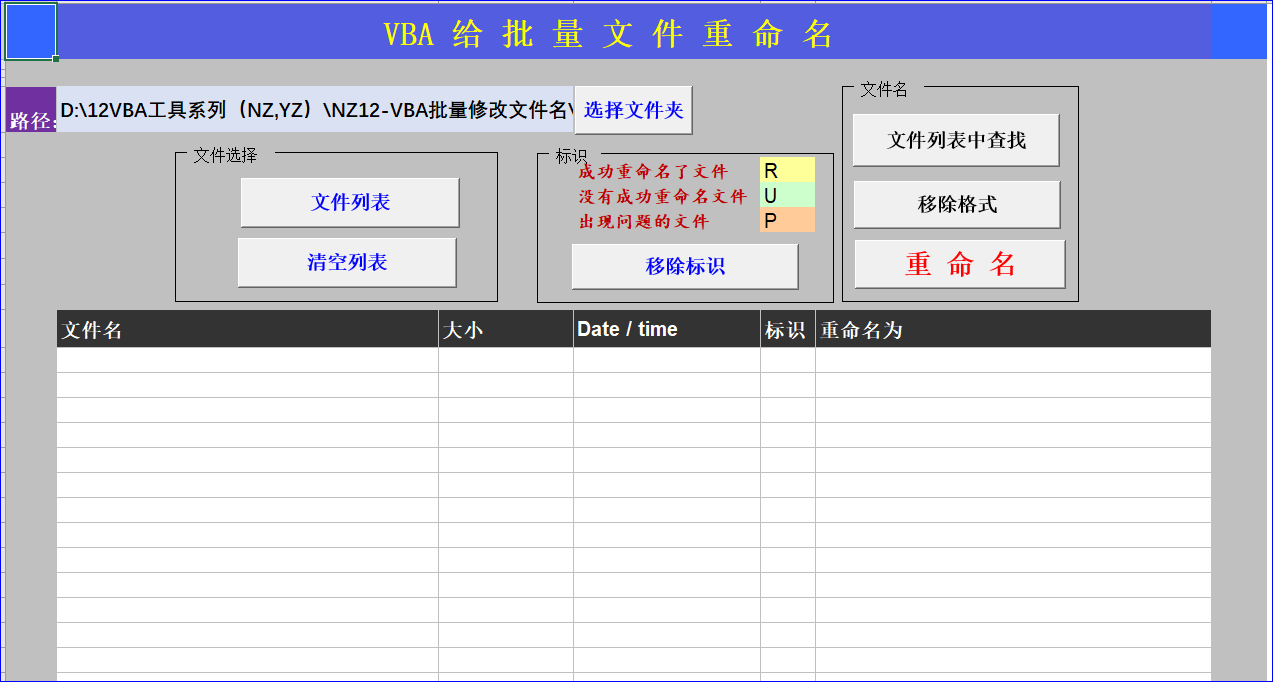
三技术总结
NZ12工具利用到的技术总结如下:
1 文件的重命名
2标识的设计
3对话框的提示
4工作表的保护
5文件的批量提取
【分享成果,随喜正能量】

下面是NZ系列VBA应用工具: